Có thể bạn sẽ muốn biết phân vùng này chứa cái gì? Khi truy cập vào phân vùng ẩn này trong Win PE bạn sẽ thấy 1 thư mục có tên WindowsRE, bạn có thể truy cập technet để xem định nghĩa WindowsRE là gì .
Định nghĩa đơn giản khi bạn cài mới trên hệ thống uefi hay nâng cấp bao gồm cà hệ thống legacy-mbr windows luôn tự cắt từ ổ C hệ thống ra một phân vùng làm recovery có dung lượng thường là 450 mb. Bạn có thể hiều phần vùng này có tác dụng reset lại máy về tình trạng ban đầu khi bạn gặp lỗi hệ thống không thể boot vào win được win sẽ tự đưa đến màn hình reset. Nói là thế nhưng dôi khi thì lại chả có tác dụng gì và bạn có thể xóa nó đi mà không gây ảnh hưởng hoặc lỗi win. Tuy nhiên phân vùng này luôn ẩn và không có tên chỉ có trạng thái là recovery partition và windows không cho phép bạn xóa thử công trong trình quản lý đĩa.
Có vài cách để xóa phân vùng recovery partition này, một là sử dụng diskpart trong cmd, hai là sử dụng các phần mềm quản lý phân vùng bên thứ 3 như MiniTool Partition Wizard chẳng hạn hoặc nếu có usb boot có thể vào Win PE xóa. Nếu bạn không có sẵn usb boot hay phần mềm bạn có thể dùng diskpart trong cmd để xóa nó.
Chạy cmd bằng quyền admin và gõ lần lượt các lệnh sau vào cmd:
- Diskpart
- List disk
- Select disk n
- List volume
- Select volume k
- Delete volume
Sau khi xóa xong bạn có thể vào lại trình quản lý đĩa Disk Manangerment gộp lại với ổ C hệ thống.
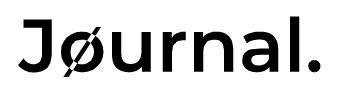










Không có nhận xét nào:
Đăng nhận xét